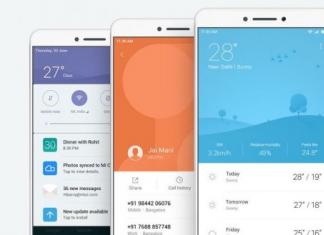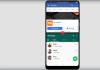Üks levinumaid probleeme, kui pikaajaline kasutamine iPhone – vilkuv ekraan. Kõige sagedamini puutuvad kasutajad sellega kokku iPhone'i mudelid 5 ja iPhone 5S, aga ka suhteliselt uus iPhone 6 on sellele haigusele vastuvõtlik.
See näeb välja umbes selline:
Loomulikult pole see norm. Riikides, kus on brändikauplused Apple pood, asendatakse selline nutitelefon suure tõenäosusega uuega, ilma probleemi põhjustest aru saamata. Kahjuks ei kiirusta Apple täieõigusliku Apple Store'i avamisega Venemaal, piirdudes ainult oma veebiversiooniga, seega peame sellest olukorrast ise välja tulema.

Esimene asi, mida iOS-i seadmetega seotud probleemide lahendamisel teha, on veenduda, et teil on installitud iOS-i uusim versioon. Apple teeb oma mobiiltelefonis regulaarselt muudatusi operatsioonisüsteem. Ajakirjanikud ja kasutajad pööravad tähelepanu ainult märgatavatele liidese muutustele, kuid mis tahes iOS-i värskendus sisaldab palju muudatusi süsteemi kapoti all, parandades vanu vigu (ja lisades uusi).
Kui teie seade töötab juba uusimal iOS-i versioonid, ja ekraan jätkab vilkumist, seejärel proovige sisse lülitada madalam läbipaistvus. Vastav üksus asub jaotises "Seaded"> "Üldine"> " Universaalne juurdepääs» > "Suurendage kontrasti". Proovige selles menüüs sisse lülitada ka säte „Lower White Point”.


Teiseks Võimalik lahendus Probleem peitub ekraani seadetes. Avage Seaded > Ekraan ja heledus, lülitage välja automaatne reguleerimine heledus. Seadme sunniviisiliselt taaskäivitamiseks hoidke all toitenuppu ja avakuva nuppu (helitugevuse vähendamine, kui teil on iPhone 7 või iPhone 7 Plus). Kui probleem püsib, proovige seade tehaseseadetele taastada.
Selleks ühendage see arvutiga, avage iTunes ja valige seadme vahekaardil "Restore iPhone".

Kui see ei aita, siis ei jää muud üle, kui abi otsida teeninduskeskus.
Kõigil neil juhtudel on ilmne, et telefoniga on midagi valesti, kuid te ei tohiks meelt heita. Tänapäeval võimaldab tehnoloogia areng telefoni parandada või kahjustatud osi välja vahetada nii, et saad seadme, mis töötab nagu uus. Seega, isegi kui kahju on tõsine ja ekraaniga on tõesti midagi valesti, ei tasu uue telefoni ostmiseks meeletult raha otsida. Osade remont ja isegi asendamine, nagu võite arvata, maksab teile palju vähem. Siiski kõigepealt kõigepealt. Kui teie telefonil on ülalkirjeldatud probleeme või näiteks nägite seda enda peal, võib see reeglina olla ühe kahest hädast tingitud (kuigi eriti halva karma puhul võivad muidugi juhtuda mõlemad samal ajal). Esimene ja kõige levinum probleem on telefoni kukkumine. Häda võib väljendada kas mitme kukkumise või ühe eriti ebaõnnestunud kukkumisega, kuid tulemus on sama - näete korpuse või kaitseklaasi väliseid kahjustusi koos telefoni enda talitlushäiretega. Kõige sagedamini on tõsiste löökide korral, mis võivad põhjustada ekraani talitlushäireid, klaasil näha pragusid ja iPhone'i ekraan tõmbleb. On loogiline, et kui esiklaas on tõsiselt kahjustatud, siis räägime juba ekraani vahetamisest, nii et saate hõlpsalt alustada RuNetis otsingut päringute abil: , , (viimases kahes päringus kahjustuse värvus ja olemus võib erineda). Teine probleem on samuti üsna populaarne: vedelik satub telefoni sisse. Tegelikult on see ebameeldivus, kuigi mitte tingimata osade väljavahetamise põhjus, palju salakavalam. Kui telefoni piisavalt tugevalt maha kukkudes, et ekraan kahjustada, on peaaegu alati märgata väliseid defekte – ohusignaale, siis vee sattudes korpuse alla pole kõik nii. Üks asi on see, kui teie nutitelefon kukkus vette või selle peale valgus kohvi või õlut - sellistel juhtudel saate kohe asuda meetmetele, et päästa “uppunud” või ära uhutud vidin (kui meetmed on teile teadmata, soovitame lugeda vastavat materjalid selle teema kohta praegu). Tihti juhtub aga nii, et niiskus satub nutitelefoni sisse märkamatult näiteks kõnele vastates, duši alt välja jookstes ja märgade kätega kommunikaatorist haarates või vannitoas telefoniga rääkides. Tehniliste aukude kaudu korpuse alla sattunud veepiisad peal esipaneel nutitelefonist piisab, et tekitada vidina sees elektrokeemiline korrosioon. Ja korrosioon võib omakorda põhjustada süsteemiosade üksteise järel rikkeid. Seetõttu olge telefonide käsitsemisel ettevaatlik ja proovige ühendust võtta teeninduskeskusega esimeste süsteemikahjustuste tunnuste ilmnemisel, näiteks kui teie iPhone'i ekraan tõmbleb.
Kas teie iPhone'i ekraan ei pöörle? See pole muidugi saatuslik ega ka nii saatuslik, kuid võib tõsiselt rikkuda pildi- või videogalerii vaatamise naudingu. Mis võib olla sellise ekraani käitumise põhjuseks? Esiteks löök. See võib olla nutitelefoni enda kukkumine või nutitelefonile kukkunud raske ese. Kujutage ette, et inimene, kes on harjunud oma lemmikvidinat pükste tagataskus kandma, istub suurelt toolile - see on ekraani rikke põhjus. Lisaks põrutustele ja põrutustele võib korpusesse sattuv vedelik negatiivselt mõjutada ekraani jõudlust. Sa võid duši all olles märgade kätega telefoni kätte võtta, võid telefoniga vihma kätte jääda või seadme vanni või supipotti kukutada, laps võib valada ekraanile piima ja koer võib lakkuge korpust põhjalikult - tulemus on sama ja see on järgmine: ekraaniga on probleem. Rikke põhjuseks on elektrokeemiline korrosioon, mis tekkis elektroonika kokkupuutel vedelikuga. Sõltuvalt vedeliku keemilisest koostisest ja mahust võib kahjustusi liigitada raskusastme järgi. Igal juhul, kui pärast telefoni kokkupuudet vedelikuga märkate, et teie iPhone'i ekraan ei pöörle, tähendab see, et süsteem on kahjustatud ja vajab parandamist või mõne mittetöötava osa väljavahetamist.

Valge ekraan iPhone, mis ilmub kohe pärast sisselülitamist ja ei kavatse kaduda, on tavaline märk sellest, et pildi genereerimis- ja väljundsüsteem on kahjustatud või kulunud. Tänapäeval on kulumisest purunevad ekraanid haruldus, Apple'i vidinate omanikud on ju harjunud oma telefone vähemalt kord aastas uuemate vastu välja vahetama. See võib aga juhtuda, kui ostsite kasutatud telefoni kasutatud telefoniga ja te ei tea täpselt, kui kaua see enne omanikku teenis ja millise intensiivsusega seda kasutati. Kui ekraani kulumine on täpselt teie juhtum, siis ainus viis aidata on kulunud osa väljavahetamine. Muidugi saab vahetada ka telefoni ennast, aga üks asi on see, kui selline ost oli plaanis, ja hoopis teine asi, kui kommunikaator läheb ootamatult katki ja palgapäevani on veel pool kuud elada. Loomulikult on sellisel juhul ökonoomsem variant - ainult ühe varuosa väljavahetamine - vastuvõetavam. Aga mis siis, kui teie telefon on täiesti uus, mis tähendab, et ekraani kulumise tõenäosus on välistatud? Siis jääb üle kaks võimalust: kas nutitelefon sai kannatada, sai tõsiseid mehaanilisi kahjustusi ja see mõjutas ekraani tööd või juhtus midagi tarkvara tõrge, mis kajastus ekraanil. Pärast sisselülitamist võib ilmuda valge iPhone'i ekraan, kui varem üritati püsivara vilkuma või tarkvaras volitamata muudatusi teha, ja sel juhul võib seda sageli täheldada.

iPhone kollane ekraan- see otsingupäring Tõenäoliselt teate, kui teie nutitelefon koges päev enne mitte just meeldivat kodumaist juhtumit, näiteks lendas see käest või osteti see kogemata tagasi. Sel juhul on tõenäoline, et süsteem võib välja lülituda ja seejärel sisselülitamisel anda omanikule positiivse kollase ekraani. Kahjuks sisse sel juhul positiivsel värvil pole midagi pistmist head uudised. Kui kollane ekraan ei kao ei pärast taaskäivitamist (korduvat) või pärast süsteemi tehaseseadetele naasmist, on tarkvaraga kõik korras ja ekraaniprobleemi põhjus on füüsiline kahju nutitelefoni. Sündmuste edasine areng omaniku jaoks sõltub kahju tõsidusest ja sellest, kui kiiresti ta oma lemmikvidina diagnostikasse viib. Kui tegemist on uppunud telefoniga, tuleb seda teha esimesel võimalusel pärast seadme veest eemaldamist. Järgmisena peate veidi ootama, kuni spetsialist teie nutitelefoni lahti võtab ja saadud kahjustuste taset kontrollib. Pärast seda tehakse teile otsus - kahjustatud süsteemielementi saab parandada või mitte. Esimesel juhul on kõik selge: jätate kaptenile remondiks nutitelefoni ja raha ning mõne aja pärast saate Apple'i vidina, mis on tööks ja kaitseks valmis. Aga mida teha, kui kahju osutub nii tõsiseks, et iPhone'i kollast ekraani ei saa eemaldada?

Kui palju iPhone'i ekraan maksab? Kui esitate sarnase küsimuse, on loogiline eeldada, et teie Apple'i nutitelefoniga on midagi juhtunud. Põhjuseid, mis võivad põhjustada ekraani rikke, on väga palju, kuid need kõik võib jagada kahte rühma: tarkvara tõrked ja mehaanilised kahjustused. Tarkvaratõrkeid, mis ei ole põhjustatud süsteemi välistest häiretest, näiteks telefoni taaskäivitamise katse, on väga harvad ja neid saab hõlpsasti lahendada. Reeglina piisab süsteemi taaskäivitamisest või sätete lähtestamisest ja pildiprobleemid kaovad. Kahjuks ei saa mehhaaniliste kahjustuste tagajärgi, kui need on ekraani kahjustamiseks piisavalt tõsised, lihtsalt kõrvaldada. Et mõista, mida saab igal konkreetsel juhul parandada, on vaja diagnostikat ja selleks tuleb nutitelefoni spetsialistile näidata. Kuid lisaks sisemistele kahjustustele, mis nõuavad tõesti diagnoosimist, on ka väliseid kahjustusi. Näiteks kui teie telefoni ekraan on kukkumise tagajärjel katki, klaas on mõranenud, kuid pilti kuvatakse jätkuvalt segamatult ja ekraani tundlikkusega probleeme pole, on lahendus ilmselge. Ilma igasuguse diagnostikata on selge, et vaja on vaid muuta kaitseklaas oma Apple'i nutitelefonis. Mõned iPhone'i mudelid sobivad selleks, kuid mõned nõuavad kogu ekraani väljavahetamist, siit ka küsimus, kui palju iPhone'i ekraan maksab.

"iPhone kukkus alla sinine ekraan", "pärast kukkumist" pole RuNetis kõige haruldasemad taotlused. Arvestades Apple'i nutitelefonide uskumatut populaarsust ja igapäevast kasutust, pole see üllatav. Poleks liialdus väita, et praktiliselt iga Apple'i vidina omanik on oma kommunikaatori vähemalt korra maha kukkunud. Keegi teeb seda kogu aeg ja ühel hetkel saab nutitelefoni ohutusvaru otsa. Ja keegi üritab kalli elektroonikaga võimalikult ettevaatlikult ümber käia, aga ühe õnnetu hetke tõttu kukub siiski telefon maha ning saatuslikuks saab see kukkumine. Juhtumeid on erinevaid, aga tulemus on sama – pärast kukkumist telefon ei tööta, ekraan läheb siniseks. Mida teha sellises olukorras? Esiteks rahunege, kõik on teie kätes ja olete üsna võimeline olukorda parandama, kuid teie närvirakud taastuvad liiga aeglaselt, et neid igapäevastele muredele raisata. Alustame sellest, kuidas nutitelefon teieni jõudis, kas see oli ametlik ost või võeti seade käest? See on oluline, sest kui olete Apple'i klient, võite nõu ja remondi saamiseks pöörduda ametliku teeninduskeskuse poole. Ainuke asi on see, et neid keskusi ei leia igas linnas ja sealne remont maksab päris kopika. Aga kui see lahendus teile sobib, siis miks mitte seda kasutada? Kui otsite selle probleemi lahendamiseks praktilisemat viisi, on teil ikkagi valik. Esiteks võite leida teeninduskeskuse, mille teenused maksavad teile vähem kui Apple'i remont. Selleks sisestage otsinguribale lihtsalt päring iPhone fall blue screen ja lisage sellele oma linna nimi.

Hall iPhone'i ekraan pärast kukkumist on tavaline põhjus Apple'i elektroonikaseadmete remonditeenuseid pakkuvate teeninduskeskuste poole pöördumiseks. Iga päev lähevad paljud iPhone'id üle maailma katki nende omanike hetkelise hoolimatuse tõttu. Kahjuks pole ka kõige ettevaatlikumad inimesed immuunsed segaduse või segaduse eest, mis on põhjustatud näiteks ületöötamisest. Selle tulemusena libiseb nutitelefon kõige ebasobivamal hetkel käest, kukub kõvale pinnale ja seejärel ei tööta, kuvades vaid halli ekraani. Kui leiate end sarnasest olukorrast, ärge paanitsege. Esmalt proovige telefon taaskäivitada, harvadel juhtudel võib see aidata. Kui see ei aita, peaksite seadet spetsialistile näitama. Pärast diagnostikat saate teavet oma nutitelefoni oleku kohta ja seda kogutakse kolmel viisil. Esimene on see, et seade on kahjustatud, kuid kahjustusi saab kohapeal parandada, jämedalt öeldes: kahjustatud osad saab parandada. Teiseks on seade nii kahjustatud, et seda ei saa üldse parandada. Ja kolmas võimalus on see, et seadme üks või mitu osa on tõsiselt kahjustatud, mida saab siiski välja vahetada. Kahe esimese variandiga on kõik selge, kuid kolmandat tasub lähemalt uurida. Hall iPhone'i ekraan pärast kukkumist, kui ignoreerite süsteemi täieliku töövõimetuse võimalust, näitab, et oluline osa telefoni ekraanist on kahjustatud.
Mida teha, kui see vilgub iPhone'i ekraan 5S? Seda küsimust küsivad sageli Apple'i vidinate omanikud, kuna ekraan hakkas äkki vilkuma. Sellises olukorras peate midagi ette võtma nii kiiresti kui võimalik. Aja raiskamine ainult süvendab olukorda - see toob kaasa seadme tõsise kahjustuse ja kuluka remondi.
Särav iPhone'i ekraan 6 või mõni muu vidin on probleem, mida harvadel juhtudel saab kodus lahendada. Parem on kohe nõu küsida teeninduskeskusest. Tehnik viib läbi diagnostika ja määrab probleemi põhjuse. Sõltuvalt sellest, mis täpselt põhjustas kuvari talitlushäireid, tehakse remont.
Meie artikkel räägib teile, miks iPhone'i ekraan vilgub ja kuidas seda parandada.
Ütleme kohe, et selline probleem võib juhtuda mitte ainult 4S mudeliga, vaid ka paljude teistega. iPhone 5, iPhone 6 ja mis tahes muu Apple'i vidina ekraan võib vilkuda. Esimene mudel on toodud näitena, kuna selle konkreetse nutitelefoni versiooni omanikud kurdavad sageli ekraani virvenduse üle.
Seega on iPhone'i ekraani vilkumise peamiste põhjuste hulgas järgmised:
1 Kuvari enda rike (näiteks iPhone 6). Nagu kõigile selge, aitab siinkohal vaid selle elemendi asendamine uuega Peab ütlema, et tegemist on ühe kallima iOS-i vidinate remonditüübiga. Ainult emaplaadi vahetamine maksab rohkem. Seetõttu on soovitatav telefoni käsitseda võimalikult ettevaatlikult, kanda ümbrises ja püüda vältida mehaanilisi vigastusi. 2 Kui iPhone 4, 5 või 6 ekraan vilgub, võib selle põhjuseks olla muu põhjus - mikrolülituse rike. Nagu ka eelmisel juhul, aitab sellises olukorras vaid osa asendamine uuega. 3 Seadmesse sattus vedelikku see omakorda põhjustas korrosiooni, mis mõjutas vidina erinevaid sisemisi elemente. Need võivad olla kaabli osad, detailid trükkplaat ja palju muud. Täpse vastuse saab anda ainult tehnik pärast korpuse avamist ja teie seadme “kraami” hoolikat uurimist. Teisisõnu, kui sa oma mobiilseade vette, alusta diagnostikast. Ja parem on selle protseduuriga mitte kõhkleda, vaid viia seade võimalikult kiiresti hooldusesse. 4 Seade on maha kukkunud või muul viisil mehaaniline pinge. Tavaliselt põhjustab see raskeid negatiivseid tagajärgi. Näiteks sageli lakkab trükkplaat normaalselt töötamast. Kaabli kahjustused ja palju muud tekivad. 5 Väga harv põhjus on pistikust väljuv kaabel. Aga ikkagi toimub.Need olid peamised põhjused, miks ekraan hakkas iPhone'is vilkuma erinevad mudelid. Loomulikult on ka teisi, kuid ainult kogenud tehnik saab neid tuvastada pärast seadme igakülgset diagnoosimist.
Selle jaotise kokkuvõtteks olgu öeldud, et mõnikord helendab ekraan kollaselt, siniselt või muult särav värv. See viitab tavaliselt ühele asjale – tarkvara on valesti läinud ja nõuab vilkumist.
Kui iPhone hakkas pärast maha kukkumist vilkuma: mida teha
Kuna see ekraani virvenduse põhjus on kõige levinum, siis räägime sellest lähemalt. Kujutage ette seda olukorda. Varahommikul valmistusid tööle. Teie iPhone lebas kummutil. Kummutist rihma välja võttes jäi vidin kogemata kinni ja see kukkus põrandale, näidik all, tugeva löögiga. Kukkumise kõrgus on umbes 1,5 meetrit.
IPhone oli ümbrises ja selle ekraanil oli märk. kurnatud klaas. Tänu sellele kaitsele ekraan säilis, kuid kate ise oli mõranenud.
Pärast kogu seda juhtumit hakkas teie vidina ekraan vilkuma ja mõnikord kollane või sinised värvid. Samal ajal jätkab andur tööd. Saate oma telefoniga kirjutada ja rääkida.
Seega on küsimus: kas saate selle probleemi ise kodus lahendada? Või peaksite selliste "sümptomite" korral kohe teeninduskeskusesse jooksma?
Alustuseks märgime, et iga löök mõjutab negatiivselt mobiilne vidin. Ja sisse parimal juhul see rikub ära välimus, ja halvimal juhul saab “täidis” tõsiselt kahjustada. Kirjeldatud olukorras juhtus suure tõenäosusega viimane, mis tõi kaasa virvenduse.
Eksperdid on kategooriliselt negatiivsed vidinate parandamise kohta kodus, kui sarnane probleem. Ainsad erandid on kogenud kasutajad, kes on oma seadme juba parandanud ja selle ülesandega edukalt hakkama saanud. Lisaks peate teadma seadme lahtivõtmise/kokkupanemise algoritmi. Sellepärast parim lahendus kasutaja võtab vähemalt esmase diagnostika tegemiseks ühendust remonditöökojaga.
Aga enne tehniku juurde minekut tee kindlasti varukoopia, taasta seadme algseaded ja puhasta seade absoluutselt kõigist andmetest. Nii saate kontrollida, kas probleemi põhjuseks on tarkvara tõrge või mõni tarkvaraviga.
Enne sätete taastamist ja süsteemi puhastamist tehke järgmist.
- Kontrollige iTunes'i utiliidi värskust. Kui teie arvutis või sülearvutis pole selle programmi uusimat versiooni, laadige alla uus versioon saidilt Apple'i ressurss võrgus.
- Tehke selles programmis oma seadmest varukoopia.
- Sisu jagamine (sünkroonimine) iPhone'i ja arvuti vahel.
- Kui töötate vidina versiooniga 6 või vanemaga, desaktiveerige iPhone'i otsingufunktsioon.

Puhastusprotseduur ise iPhone'i taastamine sisaldab järgmisi samme:
- Vidina ühendamine arvuti või sülearvutiga USB-kaabli abil. Tuletame meelde, et probleemide vältimiseks peab kaabel olema originaal. Hiina võltsingute kasutamine on ohtlik. Seetõttu kasutage ainult seadmega kaasasolevaid tarvikuid.
- Valige iTunes'i utiliidi aknas oma vidin.
- Klõpsake vahekaardil Üldine taastamise nuppu.
- Ilmub uus aken, kus peate valima sama nupu. Selle toiminguga kinnitate oma otsuse ja taastamistoiming algab automaatselt.
iTunes'i utiliit laadib alla uusima tarkvara iOS-i vidina jaoks. Ja pärast seda taastatakse see algseaded. Protsessi lõpus seade taaskäivitub.
Kui kõik läheb hästi, ilmub vidina ekraanile tervitussõnum. Järgmisena peate oma telefoni aktiveerimiseks järgima häälestusassistendi juhiseid. Siin saate valida, kas seadistate vidina uuena või mõnel neist põhineva varukoopiad mida sa varem tegid. Samuti saate koopia alla laadida iCloudi.
Kui aktiveerite iPhone'i, mitte mõnda teist iOS-i seadet, veenduge, et SIM-kaart oleks sisestatud vastavasse salve. See nõutav tingimus aktiveerimise läbimine.
Kui ekraan hakkab iPhone'i taaskäivitamisel vilkuma
Mõne kasutaja puhul juhtub mõnikord, et pärast mõne tarkvara allalaadimist ja installimist jookseb vidin Restore'i. Ekraan vilgub. Reeglina ilmuvad ekraanile mustad triibud või “lumehelbed”. Kuid võib esineda muid ilminguid.
Ja kõige rohkem lihtne meetod Sellises olukorras probleemi lahendamiseks ühendage seade arvuti või sülearvutiga USB juhe. Seejärel peate kohe klõpsama nuppu Kodu ja Swith Power. Neid klahve tuleb hoida 10–15 sekundit, kuni ekraanile ilmub õun. See tähendab seda iPhone sisenes V tavaline mood tööd.
Apple'i kasutajad, kellel on iPhone'i ekraanide värelemine ja taustavalgustusega probleeme, saavad hõlpsalt helistada, SMS-e kirjutada ja võrku minna. Olukord on tüütu (eriti kui on mustad ribad), kuid tundub, et probleem pole kriitiline - andur töötab, ekraan toimib.
See kehtib siis, kui pilt vilgub tarkvaratõrgete või iPhone'i ekraani seadistamise vigade tõttu. Seejärel saate oma nutitelefoni ise ja kodus parandada, omades juurdepääsu personaalarvuti või sülearvuti.
Teine asi on see, kas kukkusite iPhone'i kõrgelt maha või valasite selle vedelikule: veele, teele või kohvile. Sellises olukorras on vaja kiiresti vidin lahti võtta, teha diagnostika ja remont. Viivitus põhjustab tõsiseid tagajärgi.
Mis põhjustab ekraani ja taustvalgustuse vilkumist?
Kõige sagedamini vilgub ekraan iPhone 4S-il, kuid Apple'i telefonid Erandiks pole ka mudelid 5 ja 6. Peamised põhjused, miks pilt hakkab vilkuma:
- Kaabli, trükkplaadi kahjustused (vedeliku mahavalgumise või juhusliku löögi tagajärg)
- ekraani rike (tavaliselt põhjustatud mehaanilised kahjustused, kui te ei kasuta ümbrist ja kaitseklaasi)
- ekraani juhtimise eest vastutava mikroskeemi rike (see on sageli kahjustatud kukkumise ja niiskuse tõttu, mis põhjustab korrosiooni)
- kaabli ja pistiku vahelise kontakti katkemine (seda olukorda esineb üsna harva)
- tarkvara tõrge (näiteks litsentsimata püsivara installimisel)
Kindel märk tarkvarast iPhone'i talitlushäire– perioodiliselt osa ekraanist ei vilgu, vaid helendab eredalt. Näiteks kollane või sinine.
Probleemi lahendamine iseseisvalt
Kõik tegurid – põrutused, kukkumised, niiskus, kasutamine mitteoriginaalsed kaablid ja piraattarkvara – ohustavad iga põlvkonna iPhone’ide jõudlust. Kui taustvalgus väriseb ja iPhone'i ekraan vilgub, võite proovida probleemi ise lahendada.
Ettevalmistava töö lõpuleviimiseks peate:
- kontrolli saadavust iTunes'i värskendused- kui utiliidi versioon on aegunud, laadige värskendus alla Apple'i ametlikult veebisaidilt
- tee varukoopia ( varukoopia) iPhone - varukoopia sisaldab kõiki oluline teave(fotod, märkmed, kontaktid, Interneti-ühenduse seaded jne)
- sünkroonige oma telefon personaalarvutiga
- keelake otsingufunktsioon (iPhone 6 versiooni jaoks)
Enne puhastus- ja taastamisprotseduuri läbimist tasub proovida oma iPhone'i ekraani kohandada. Peate minema põhiseadetesse, klõpsama "Universaalne juurdepääs" ja "Suurendage kontrasti", lülitage sisse "alumine valge punkt". Samuti peaksite keelama automaatse heleduse reguleerimise ja taaskäivitama seadme.
Kui teie iPhone'i ekraan ikka vilgub, peate oma andmed kustutama ja taastama. Sa vajad:
- ühendage nutitelefon lauatelefoniga või sülearvuti(kasutage ainult originaalseid Apple'i USB-kaableid)
- avage iTunes'i utiliit ja valige vidin, klõpsake taastamisnupul
- kinnita oma tegevust
iTunes laadib üles aadressile iPhone uusim tarkvara versioon tagastab vaikeseaded. Seejärel taaskäivitub seade automaatselt.
Vastavalt juhistele virtuaalne assistent peate vidina konfigureerima eelnevalt loodud varukoopiafaili abil. Oluline punkt– aktiveerimisprotseduuri lõpuleviimiseks peate installima SIM-kaardi.
Teine olukord: pärast uue programmi allalaadimist ja installimist kuvab seade sõnumi "Kasutage taastamiseks iTunesit". Samal ajal väreleb iPhone'i ekraan, on näha mustad ribad ja muud pildihäired.
Veaotsingu algoritm (nn raske tee taaskäivitage):
- ühendage vidin USB-pordi kaudu arvutiga
- Vajutage samaaegselt "Kodu" ja "Toide" (iPhone 7 versiooni puhul - "Toide" ja helitugevusnupp), hoidke neid 10-15 sekundit
- Kui ekraanil on Apple'i logo, siis kõik töötab
Kui kõik toimingud ebaõnnestuvad ja teie iPhone'i ekraan jätkab vilkumist, peate võtma ühendust kvalifitseeritud tehnikuga. Kogenud tehnik leiab kiiresti rikke täpse põhjuse ja teeb valiku originaalvaruosad Apple parandab seadme.
Kust pöörduda abi saamiseks, kui teil on iPhone'i ekraaniga probleeme
Iga Apple'i tehnoloogia omanik soovib raha säästa, kui iPhone'i ekraan vilgub või tekib mõni muu rike. Internetis on palju artikleid, kuid ilma kogemuseta ei saa te ise teha (kuvari ja anduri väljavahetamine, kaabli jootmine, vilkumine), professionaalsed tööriistad ja Apple'i originaalvaruosi.
Kui iPhone'i ekraan hakkab vilkuma ja taustvalgus hakkab vilkuma (pärast külma, üleujutust, šokki või kukkumist), on kaks võimalust.